10 Soluções Eficazes para Gravar um Webinar no Mac
Por Santo • 2023-07-17 21:31:27 • Soluções comprovadas
Durante esta era digital, as reuniões virtuais estão se tornando a norma na maioria das organizações empresariais. Além de serem mais eficientes a nível de custos e tempo, os encontros virtuais podem reunir pessoas de todos os cantos do mundo. No entanto, às vezes você pode precisar de gravar um webinar no Mac e compartilhá-lo com seus alunos ou guardá-lo para referência futura. Assim, este tutorial ensinará vários métodos de gravação de um webinar no Mac com alta qualidade. Vamos a isso!
- Parte 1. Melhor Solução para Gravar Webinar no Mac
- Parte 2. 9 Melhores Maneiras de Gravar Webinar no Mac
Parte 1. Melhor Solução para Gravar Webinar no Mac
O primeiro da nossa lista é o melhor gravador de webinar em 2022 – o Wondershare UniConverter. Com este programa, você pode gravar um webinar em um computador Mac ou Windows usando a webcam incorporada ou externa com alta qualidade. Não só isso, mas o Wondershare UniConverter também permite que você escolha a taxa de quadros, resolução de saída e microfone de entrada. Além disso, ele vem com um excelente editor de vídeo para converter, cortar, comprimir e aplicar legendas ao seu webinar antes de o compartilhar com seus amigos.
Wondershare UniConverter - Conversor de Vídeo Tudo-em-Um
-
Grave webinars facilmente no Mac OS X 10.9 ou mais recente e Windows 10/8/7.
-
Melhor editor de vídeo gratuito para Mac para cortar, girar, dividir, converter, adicionar legendas e muito mais.
-
Transfira vídeos de mais de 1.000 sites populares como o YouTube colando o URL.
-
Caixa de Ferramentas com funcionalidades adicionais, como Gravador de Tela, Conversor de VR, Corretor de Metadados e muito mais.
-
Sistemas Suportados: Windows 10/8/7/XP/Vista, macOS 11 Big Sur, 10.15 (Catalina), 10.14, 10.13, 10.12, 10.11, 10.10, 10.9, 10.8, 10.7.
Abaixo estão as instruções para gravar um webinar no Mac com o Wondershare UniConverter:
Passo 1 Iniciar o gravador de Webcam.
Inicie o Wondershare UniConverter no seu Mac e clique na guia do Gravador de Tela. Depois, clique na seta junto ao ícone do Gravador e escolha o Gravador de Webcam. A webcam deverá iniciar automaticamente.
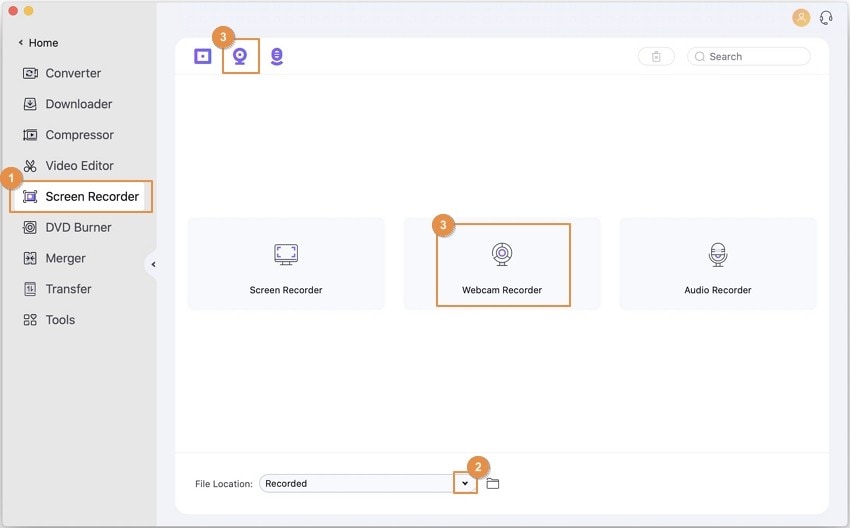
Passo 2 Definir as configurações da gravação.
Na janela das webcam, escolha a webcam, o microfone, a taxa de quadros e a resolução de saída. Agora você está pronto para começar a gravar.
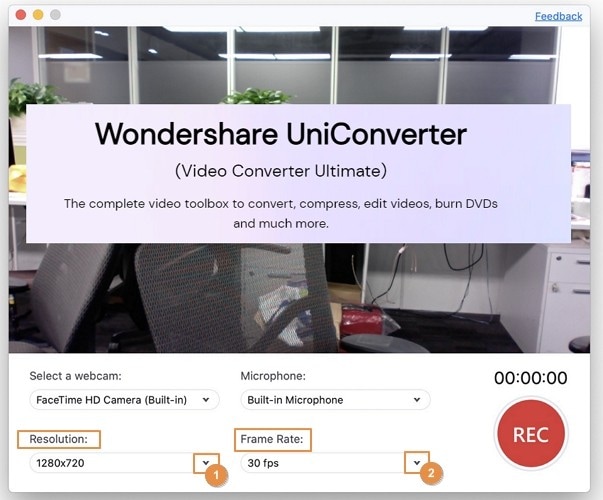
Passo 3 Começar a gravar o webinar.
Por último, clique no botão REC para começar a gravar a webcam com narração. Quando estiver satisfeito, clique no botão Parar e vá na janela do Gravador da Webcam para ver as suas gravações.
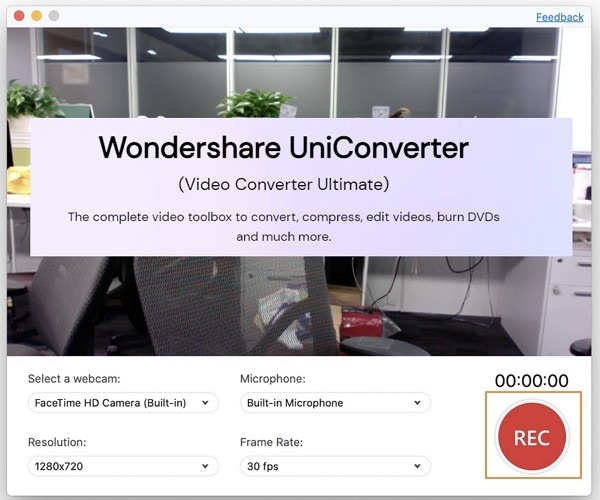
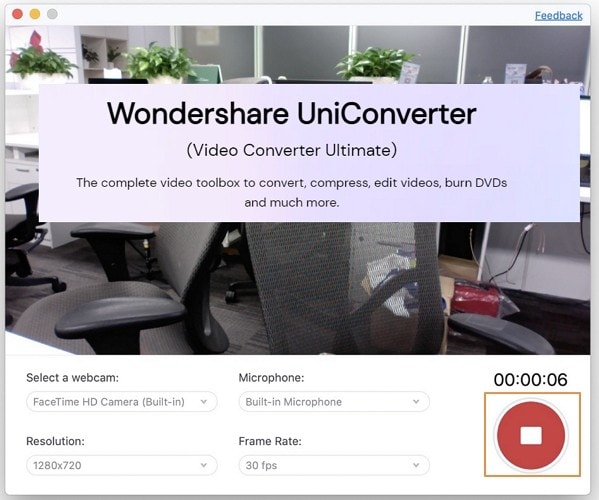
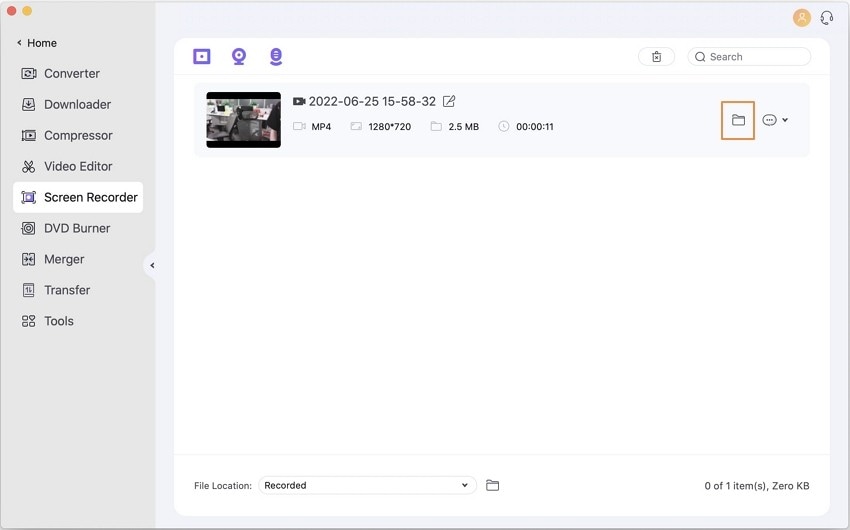
Parte 2. 9 Melhores Maneiras de Gravar Webinar no Mac
Abaixo estão outras 9 maneiras de gravar facilmente a webcam no Mac:
1. Snagit
Honestamente, o Snagit da TechSmith merece um Oscar por suas incomparáveis capacidades de gravação de tela. Com ele, os usuários podem gravar, apresentar e compartilhar webinars de muitas maneiras. Além de oferecer recursos necessários de gravação de tela, o Snagit também pode destacar, anotar, fazer capturas de tela e muito mais. O melhor de tudo é que o aplicativo é muito acessível, custando apenas US$ 49,95.
Características principais:
- Preço razoável.
- 60 Tutoriais disponíveis para ajudar os usuários.
- Permite destacar e ampliar áreas importantes.
- Corte e divide imagens.
- Converte entre vários formatos de arquivos gráficos.
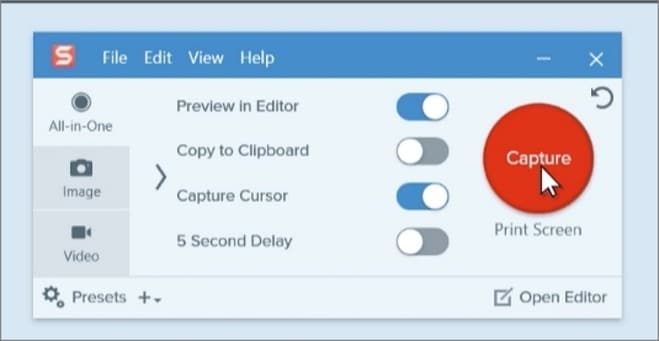
2. QuickTime Player
Você sabia que você tem uma ferramenta de gravação de tela já instalada no seu Mac? Bem, com o QuickTime Player, você pode gravar janelas junto com narrações de voz de forma fácil e rápida. Assim como a maioria dos aplicativos de gravação de tela, o QuickTime Player permite gravar webcam, tela ou até mesmo ambas ao mesmo tempo. Você também pode editar, cortar, anotar e compartilhar o arquivo final.
Características principais:
- Excelente reprodutor de mídia.
- Grava webinars e a tela com narrações de voz.
- Aplicativo multiplataforma.
- Suporta a maioria dos formatos de vídeo/áudio.
- Edita gravações anotando e aparando.
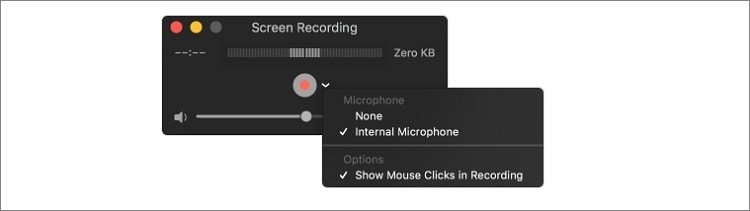
3. EaseUS
O EaseUS é um poderoso aplicativo de captura de tela que é simples de baixar e usar. A interface do usuário é eficaz e simples, com um grande botão vermelho para começar a gravação. Você pode gravar a si mesmo usando uma webcam e microfone embutidos ou externos. Além disso, o programa permite que você escolha a taxa de quadros de gravação, o que é perfeito para os jogadores.
Características principais:
- Grava facilmente a partir de webcam interna/externa.
- Grava a tela inteira ou apenas uma parte.
- Usa o microfone para fazer narrações.
- Edita vídeos com setas, linhas, figurinhas, etc.
- Suporta a resolução 4K UHD.
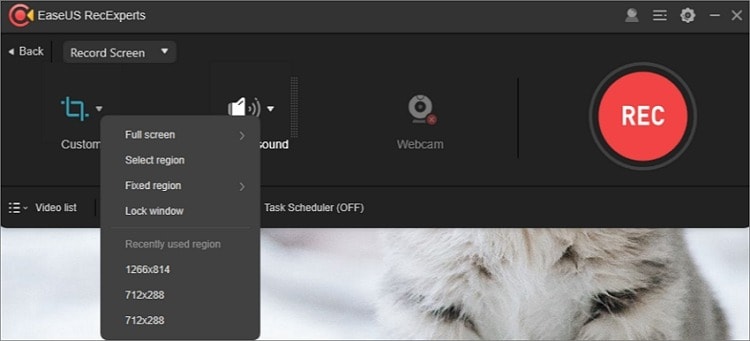
4. Screen Recorder Robot Lite
URL: https://apps.apple.com/my/app/screen-recorder-robot-lite/id731892898?mt=12
Se você está executando Mac OS X 10.10 ou mais recente, experimente este gravador de tela gratuito e simples. Primeiro, ele permite escolher a área de gravação. Segundo, você pode escolher a taxa de frames e a resolução. Terceiro e mais importante, você pode editar as gravações antes de as compartilhar, rodando, cortando e aparando.
Características principais:
- Permite selecionar uma área personalizada de gravação.
- Tem várias taxas de frames.
- Permite selecionar a resolução de saída.
- Roda, corta e apara os vídeos gravados.
- Suporta vários atalhos do teclado.
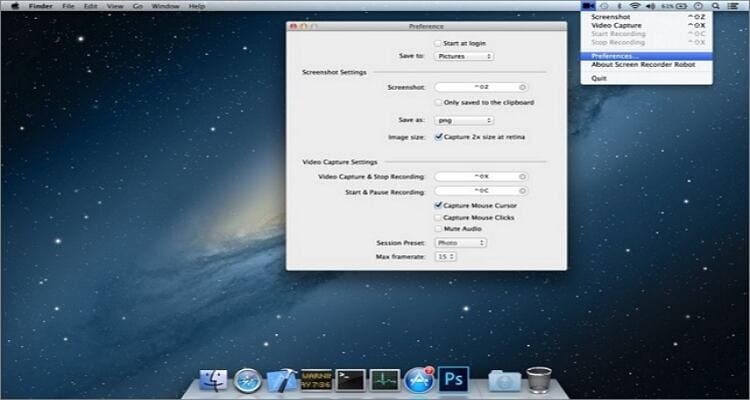
5. AV Recorder & Screen Capture
URL: https://apps.apple.com/us/app/av-recorder-screen-capture/id1016169371?mt=12
Por apenas $9,99 na App Store do Mac, você pode gravar vídeos em alta qualidade com o AV Recorder & Screen Capture. Como esperado, esta ferramenta permite capturar janelas fixas, tela cheia e selecionar uma área personalizada. Ele cria vídeos de qualidade HD e você pode escolher uma taxa de quadros, o formato de saída e a duração. Além disso, com esta ferramenta, você pode aparar os vídeos.
Características principais:
- Gravações de qualidade HD.
- Grava em tela cheia, janela específica ou partes personalizadas.
- Permite escolher a resolução de saída de vídeo.
- Compartilhe vídeos diretamente com amigos ou familiares.
- Preço acessível.
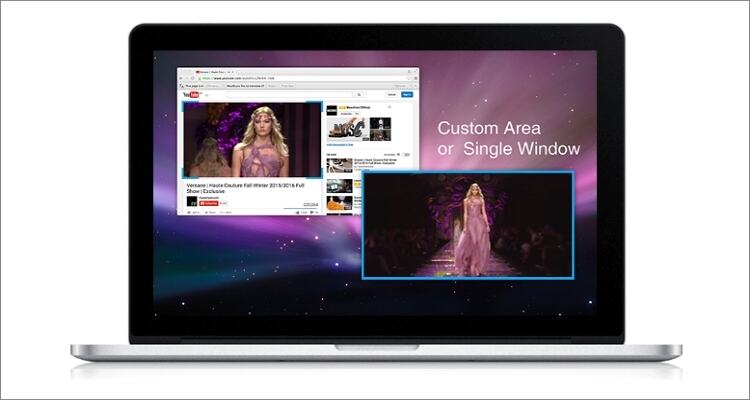
6. Monosnap
URL: https://apps.apple.com/us/app/monosnap-screenshot-editor/id540348655?mt=12
Com o Monosnap, você pode capturar a tela inteira, apenas uma parte ou uma janela específica. Ele também tem atalhos personalizáveis e um excelente editor de vídeo para destacar determinadas partes e adicionar textos, setas e formas. Além disso, os usuários da versão gratuita têm direito a 2GB de armazenamento gratuito no Monosnap Cloud Storage.
Características principais:
- Cria áreas de gravação personalizadas.
- Atalhos personalizáveis.
- Excelente editor para destacar, adicionar texto, figurinhas, etc.
- 2GB de armazenamento em nuvem gratuito.
- Plataforma de arrastar e soltar.
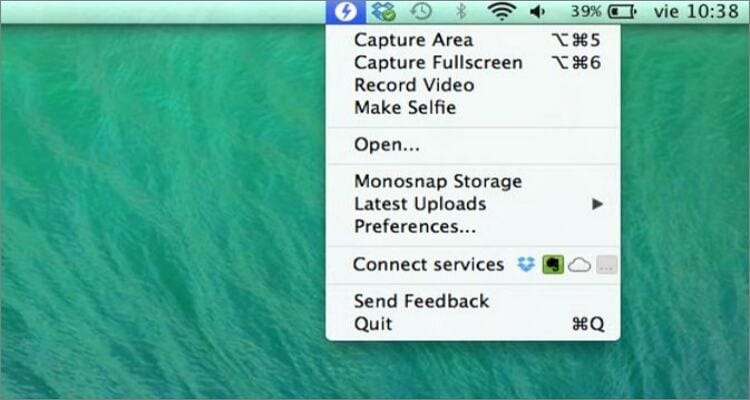
7. OBS Studio
O OBS Studio é uma ferramenta grátis e de código-aberto para gravar webinars no Mac de maneira muito fácil e rápida. No entanto, para desfrutar dos seus recursos, você deve estar usando o macOS 10.13 ou mais recente. Dito isso, o OBS Studio permite capturar um número ilimitado de cenas no seu Mac, sempre em alta qualidade. Ele também possui configurações poderosas para adicionar novas fontes, ajustar as propriedades e duplicar as existentes.
Características principais:
- Aplicativo gratuito e de código aberto.
- Compatível com macOS 10.13 ou mais recente.
- Aplicativo multiplataforma.
- Vários filtros de vídeos.
- Temas variados.
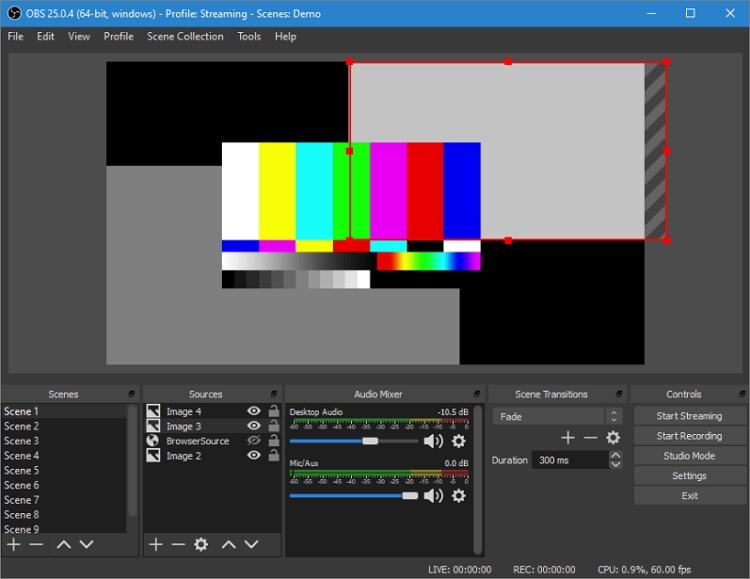
8. Icecream Screen Recorder
URL: https://apps.apple.com/ca/app/icecream-screen-recorder-free-version/id1114761692?mt=12
O Icecream Screen Recorder é um software gratuito para tirar capturas de tela e capturar o vídeo da tela de forma rápida e com qualidade profissional. Os usuários podem gravar apenas áreas selecionadas ou a tela cheia e adicionar narrações de voz usando um microfone interno ou externo. Você também pode editar vídeos com textos, setas, adesivos e muito mais. Além disso, pode gravar o vídeo da webcam no formato MOV ou MP4.
Características principais:
- Grava áreas selecionadas ou tela completa.
- Exporta as gravações para arquivos MP4 ou MOV.
- Adiciona narrações de voz.
- Adiciona linhas, formas, textos, etc.
- Gratuito.
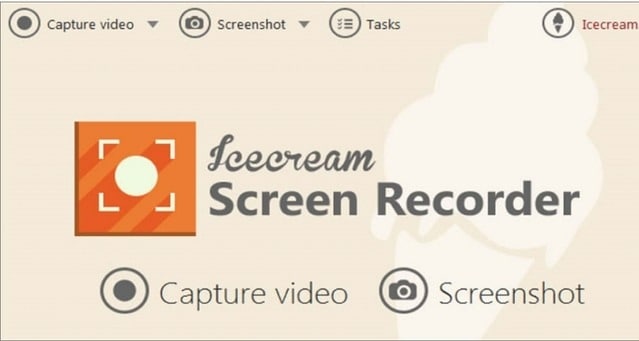
9. Screen Record – Screen Recorder
URL: https://apps.apple.com/us/app/screen-record-studio-hd-capture/id998013598?mt=12
Finalmente, você pode usar o Screen Recorder para capturar vídeos do computador e faixas de áudio com toda a qualidade original. É simples de usar para capturar vídeos da webcam e permite que os usuários adicionem narrações usando o microfone embutido. Você pode gravar uma área personalizada, a tela inteira ou uma única janela. Curiosamente, pode editar vídeos adicionando logotipos de texto e imagem.
Características principais:
- Plataforma multilíngue de gravação de tela.
- Compatível com Mac OS X 10.8 ou posterior.
- Adiciona logotipos de texto e imagem.
- Grava toda a tela ou apenas uma área personalizada.
- Tem um recurso de temporizador para usar durante a gravação.

Conclusão
Como vimos acima, todos esses aplicativos podem ajudá-lo a gravar webinars no Mac de forma fácil e rápida. No entanto, alguns deles têm planos de assinatura muito caros e interfaces complicadas. Assim, para uma experiência aprimorada, recomendamos que você use o Wondershare UniConverter.
A sua caixa de ferramentas completa
 Converta em lote MP4 para MOV, MKV, M4V, FLV e vice-versa facilmente sem perda de qualidade.
Converta em lote MP4 para MOV, MKV, M4V, FLV e vice-versa facilmente sem perda de qualidade. 

Santo
staff Editor